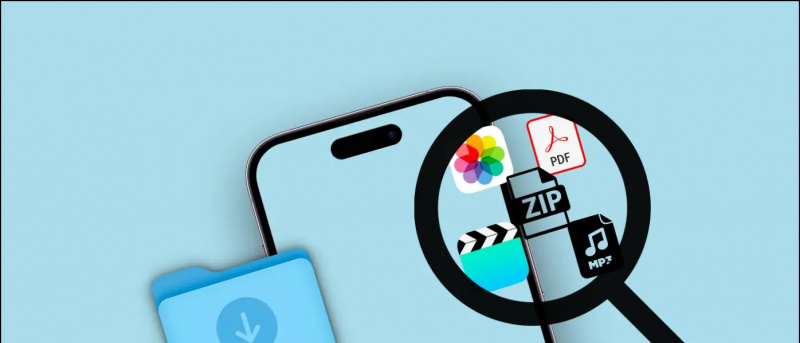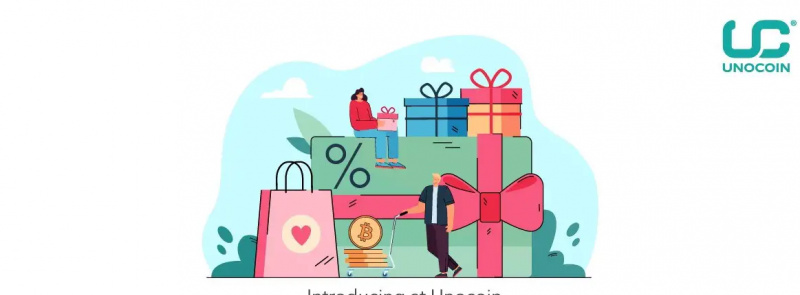In letzter Zeit waren sich die meisten, wenn nicht alle Android-Nutzer des Trends des Flashens von „ROMs“ bewusst. Was ist ein ROM? Ein ROM steht wörtlich für Read Only Memory, aber für Android-Geräte hat der Begriff eine ganz neue Bedeutung.
Ein ROM für ein Android-Gerät bezieht sich auf ein benutzerdefiniertes Betriebssystem, das auf dem Gerät installiert werden kann. Dieser Vorgang zum Installieren eines neuen ROM wird als 'Flashen' bezeichnet. Dies ist nur auf gerooteten Geräten möglich, da auf Ihrem Gerät eine benutzerdefinierte 'Wiederherstellung' installiert werden muss.
Benutzerdefinierte ROMs bieten normalerweise viele Vorteile gegenüber Standard- oder Werks-ROMs. Dies kann besseres Audio, eine bessere Akkulaufzeit, Verbesserungen der Anzeige, Verbesserungen der Benutzerfreundlichkeit usw. umfassen. Beim Wechsel von einem ROM zu einem anderen wird jedoch die gesamte App-Partition des Geräts gelöscht, was bedeutet, dass Sie nicht nur die Apps, sondern auch die verlieren Anwendungsdaten. Diese App-Daten können Ihre Anmeldeinformationen, Highscores für ein Spiel, ein Benutzerwörterbuch, Kontakte usw. enthalten.
Titanium Backup ist jedoch zu Ihrer Rettung. Mit diesem Tool können Sie sowohl Backups Ihrer Apps als auch Daten erstellen, sodass Sie nicht Ihr gesamtes Telefon neu konfigurieren müssen. Darüber hinaus können Sie mit der App sogar Stapelsicherungen durchführen, sodass Sie nicht jede App einzeln sichern müssen.
Das einzige, was benötigt wird, ist ein gerootetes Android-Gerät, und Sie können loslegen.
Schritte zum Ausführen von App- und Datensicherungen:
- Stellen Sie sicher, dass Sie ein gerootetes Gerät haben. Benutzen Root Checker bestätigen.
- Herunterladen und installieren Titan Backup .
- Für die App musste das USB-Debugging aktiviert sein. Gehen Sie daher zum Menü 'Einstellungen' Ihres Geräts - Entwickleroptionen und aktivieren Sie 'USB-Debugging'.
- Starten Sie anschließend die App und berühren Sie oben die Registerkarte 'Sichern / Wiederherstellen'.

- Jetzt können Sie jedes App-Label berühren, das Sie sichern möchten. Berühren Sie einfach 'Backup!'
- Sobald Sie mit den Sicherungen fertig sind, können Sie mit der ROM-Installation fortfahren.
- Anschließend müssen Sie Titanium Backup erneut installieren (auf dem neuen ROM befinden sich keine Benutzer-Apps!). Öffnen Sie als Nächstes die Registerkarte Sichern / Wiederherstellen und stellen Sie die zuvor gesicherten Apps wieder her.

Herzliche Glückwünsche! Sie haben gerade eine erfolgreiche Sicherung und Wiederherstellung Ihrer Apps durchgeführt. Auf diese Weise sparen Sie viel Zeit, da Sie nicht jede App nach Ihren Wünschen neu konfigurieren müssen.
Die 'Pro' -Version der App bietet viele weitere Funktionen, darunter 'Freeze App', mehrere Backups derselben App, Backups ohne Schließen der App usw. Es muss jedoch ein kleiner Geldbetrag dafür bezahlt werden.
Haftungsausschluss : Wir sind nicht verantwortlich für Schäden, die an Ihrem Gerät verursacht werden, falls etwas schief geht. Wenn Sie Ihr Gerät rooten, erlischt möglicherweise Ihre Garantie.
Facebook Kommentare